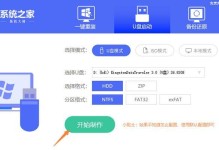你手里那块2T的移动硬盘是不是一直闲置着,不知道怎么分个区呢?别急,今天就来给你详细说说,怎么让你的移动硬盘分区变得既科学又实用!
分区前的准备
在开始分区之前,可得先做好备份工作哦!万一分区过程中出了什么差错,数据可就全没了。所以,先把重要文件备份到其他地方,比如云盘、电脑硬盘或者其他移动硬盘。
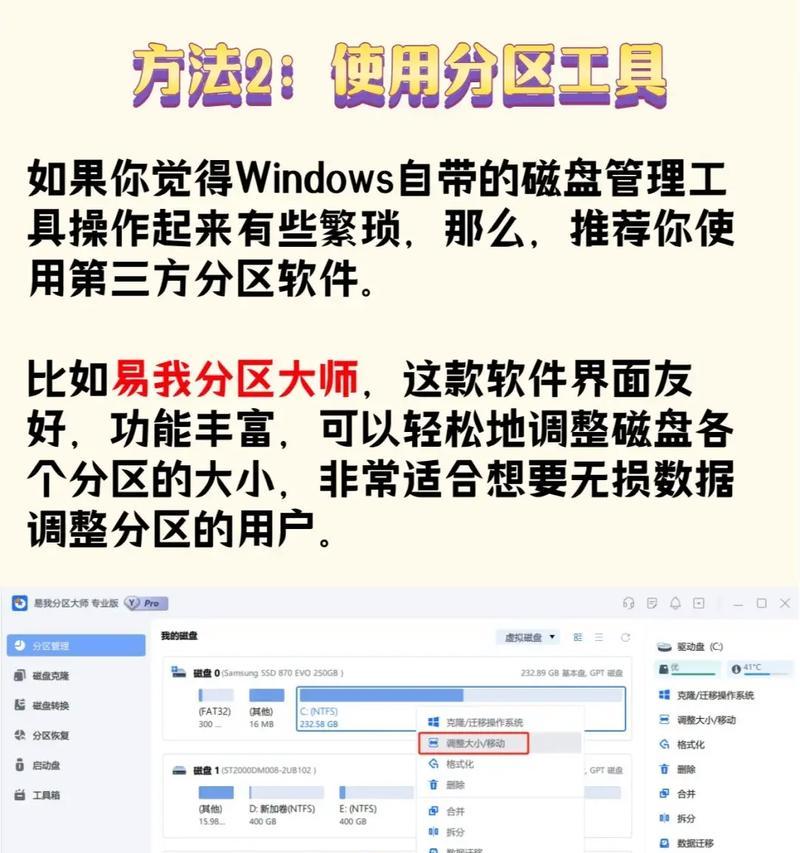
分区工具的选择
分区工具有很多,比如Windows自带的磁盘管理工具、DiskGenius、EaseUS Partition Master等等。这里推荐使用Windows自带的磁盘管理工具,因为它简单易用,而且不需要额外安装软件。
分区步骤
1. 打开磁盘管理:右键点击“我的电脑”,选择“管理”,然后在“计算机管理”窗口中找到“磁盘管理”。
2. 选择移动硬盘:在磁盘管理窗口中,找到你的2T移动硬盘,它通常会有一个蓝色的条形图表示。
3. 删除现有分区:右键点击移动硬盘,选择“删除卷”。注意,这个操作会删除硬盘上的所有数据,所以一定要确保已经备份了重要文件。
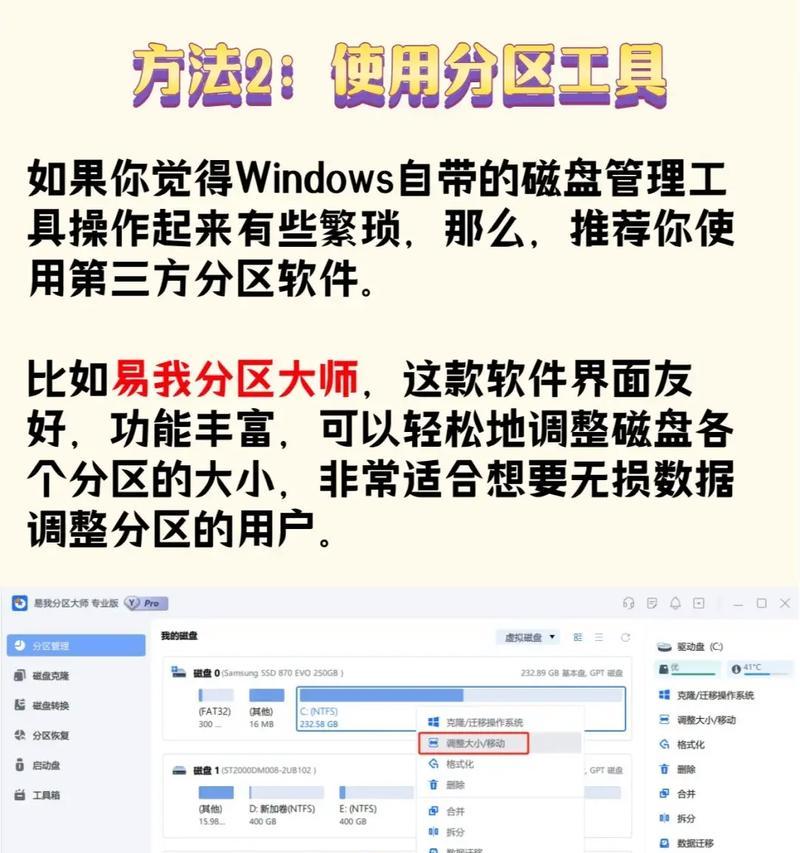
4. 新建简单卷:右键点击未分配的空间,选择“新建简单卷”。
5. 设置分区大小:在“新建简单卷向导”中,设置分区的大小。这里可以根据自己的需求来设置,比如分成两个分区,每个分区1T。
6. 格式化分区:设置完分区大小后,点击“下一步”,然后选择文件系统(建议使用NTFS),再点击“下一步”。
7. 分配驱动器号和路径:这一步可以跳过,直接点击“完成”。
8. 重复步骤:按照上面的步骤,继续新建其他分区。
分区后的注意事项
1. 不要频繁分区:分区虽然方便,但频繁分区可能会影响硬盘的寿命。
2. 不要将所有文件都放在一个分区:将所有文件都放在一个分区可能会导致该分区空间不足,影响使用。
3. 定期检查磁盘健康:使用Windows自带的“检查磁盘”功能,定期检查硬盘的健康状况。
分区的好处
1. 方便管理:将文件分门别类地放在不同的分区,可以让你更方便地找到需要的文件。
2. 提高效率:将系统文件和用户文件分开,可以提高电脑的运行效率。
3. 保护数据:将重要数据放在单独的分区,可以防止数据丢失。
分区虽然不是什么难事,但也要注意一些细节。希望这篇文章能帮助你更好地管理你的2T移动硬盘。记得备份重要文件哦!